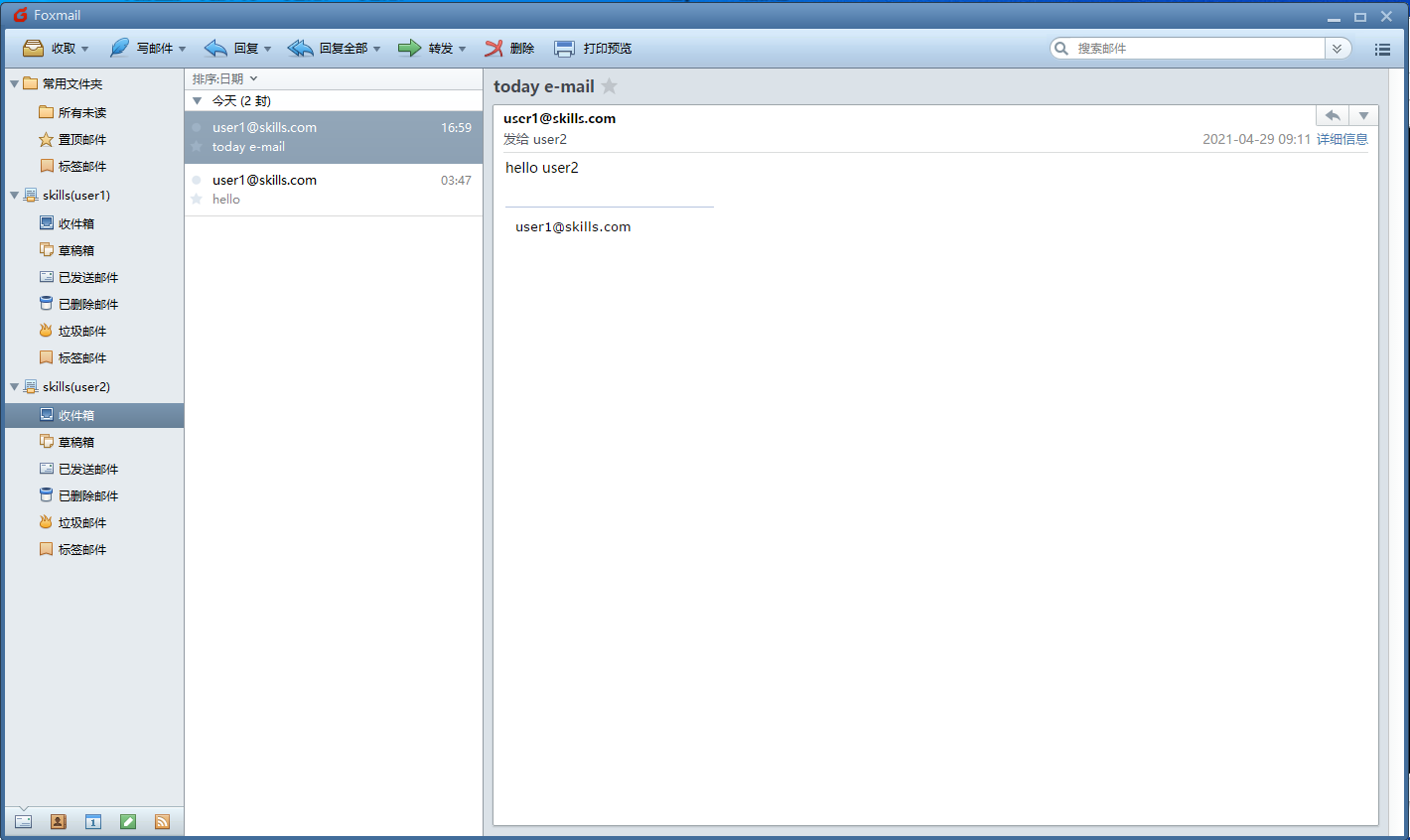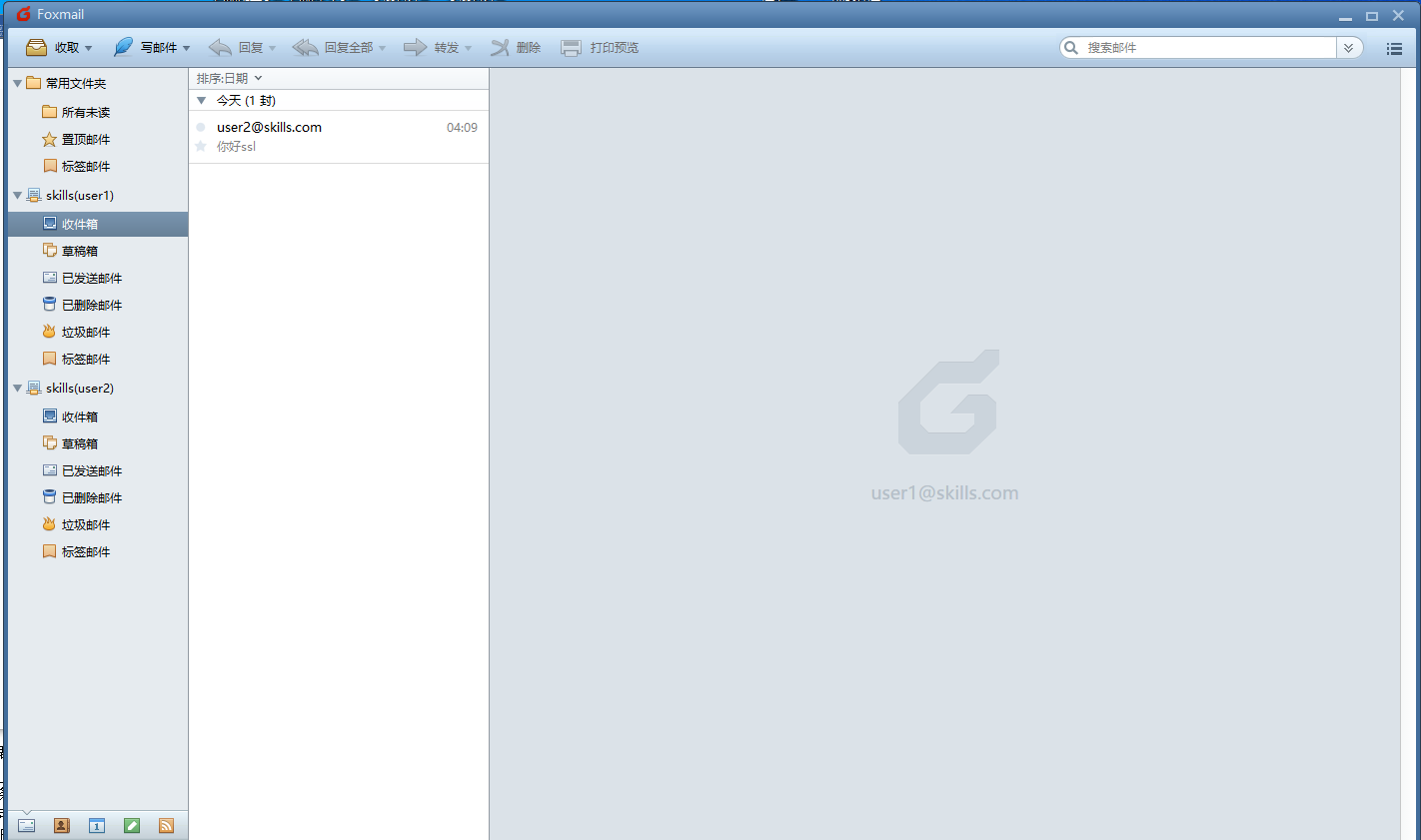Centos8 postfix+dovecot配置教程
本教程不涉及DNS方面配置
一、postfix配置
首先打开postfix main.cf配置文件
[root@smb postfix]# vim /etc/postfix/main.cf
main是postfix的主要配置文件需要修改多个配置项,具体如下
第95行修改为邮件服务器的完全合格域名

第102行修改为邮件服务器的域名

第118行修改为$mydomain

第135行及第138行修改为all
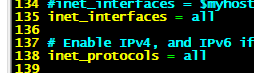
第183行需要在末尾处添加,$mydomain 以便在登陆时可以使用“user@skills.com”登录否则只能使用完整域名登录

第283行需要修改为允许访问的ip范围,如果没有限制直接0.0.0.0/0即可

第438行取消注释即可

第591行处添加注释并添加如下配置
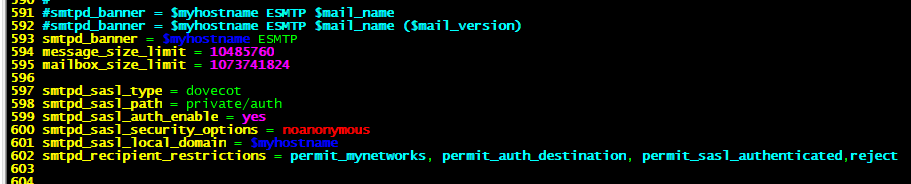
至此postfix就配置结束了
然后使用
[root@smb postfix]# systemctl restart postfix
重启服务
并使用
[root@smb postfix]# systemctl enable --now postfix
配置服务自启动
二、dovecot配置
打开dovecot主配置
[root@smb postfix]# vim /etc/dovecot/dovecot.conf
第30行取消注释

打开dovecot下的10-auth.conf配置文件
[root@smb postfix]# vim /etc/dovecot/conf.d/10-auth.conf
第10行取消注释并将配置改为no

第100行在结尾加入 login

打开dovecot下的10-mail.conf配置文件
[root@smb postfix]# vim /etc/dovecot/conf.d/10-mail.conf
第30行取消注释并修改为和postfix:main.cf中同样的邮件位置配置

打开dovecot下的10-master.conf配置文件
[root@smb postfix]# vim /etc/dovecot/conf.d/10-master.conf
第107行处取消注释并修改为如下配置

打开dovecot下的10-ssl.conf配置文件
[root@smb postfix]# vim /etc/dovecot/conf.d/10-ssl.conf
第8行配置改为yes
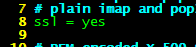
至此dovecot就配置结束了
然后使用
[root@smb postfix]# systemctl restart dovecot
重启服务
并使用
[root@smb postfix]# systemctl enable --now dovecot
配置服务自启动
三、firewall防火墙配置
首先使用命令打开防火墙
[root@smb postfix]# systemctl start firewalld
向防火墙中添加smtp pop3 imap服务
[root@smb postfix]# firewall-cmd --zone=public --add-service=smtp --permanent success [root@smb postfix]# firewall-cmd --zone=public --add-service=pop3 --permanent success [root@smb postfix]# firewall-cmd --zone=public --add-service=imap --permanent success
重启 firewall防火墙
[root@smb postfix]# firewall-cmd --reload success
四、添加用户并测试
首先需要安装mailx
[root@smb postfix]# yum install -y mailx
[root@smb postfix]# ls /etc/profile.d/ #查看是否有mail脚本文件
[root@smb postfix]# vim /etc/profile.d/mail.sh #新建一个mail的脚本文件
在mail.sh中写入如下内容
export MAIL=$HOME/Maildir
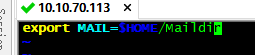
[root@smb postfix]# useradd -m user1 #新建用户
[root@smb postfix]# passwd user1 #为user1配置密码
[root@smb postfix]# useradd -m user2 #新建用户
[root@smb postfix]# passwd user2 #为user2配置密码
然后使用邮箱客户端登录user1@skills.com user2@skills.com测试即可
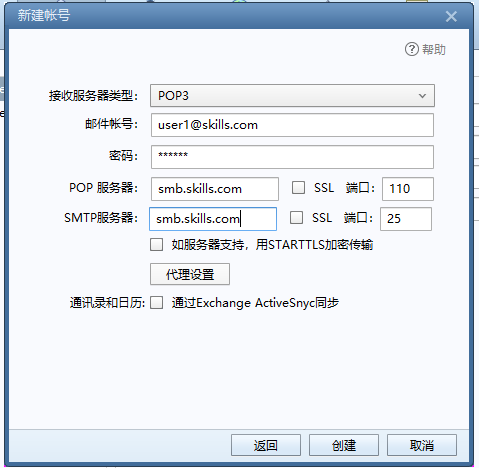
成功收发测试图